Trong thế giới công nghệ hiện đại, không một thiết bị nào có thể hoạt động hoàn hảo mãi mãi. Ổ cứng, trái tim lưu trữ dữ liệu của máy tính, cũng không ngoại lệ. Khi ổ cứng gặp sự cố, nó có thể cuốn trôi hàng năm trời những tài liệu quan trọng, kỷ niệm cá nhân hay dữ liệu làm việc quý giá. May mắn thay, có nhiều công cụ miễn phí có khả năng kiểm tra sức khỏe ổ cứng và thậm chí dự đoán trước những dấu hiệu lỗi, giúp bạn có đủ thời gian để sao lưu dữ liệu và thay thế ổ cứng kịp thời. Bài viết này từ meocongnghe.com sẽ giới thiệu chi tiết về các phần mềm và công cụ tích hợp giúp bạn chủ động bảo vệ “ngôi nhà” của dữ liệu số.
6. Công Cụ Tích Hợp Sẵn Trong Windows Để Kiểm Tra Ổ Cứng
Trước khi tìm đến các phần mềm của bên thứ ba, đừng bỏ qua những công cụ kiểm tra ổ cứng mạnh mẽ mà Windows đã trang bị sẵn. Chúng là điểm khởi đầu tuyệt vời để nắm bắt tình trạng ổ đĩa của bạn.
CHKDSK: Kiểm Tra và Sửa Lỗi Cơ Bản
CHKDSK (Check Disk) là công cụ đơn giản nhất để quét và sửa lỗi trên ổ đĩa. Để sử dụng, bạn cần mở Command Prompt với quyền quản trị viên. Sau đó, nhập lệnh chkdsk C: /f /r (thay C: bằng ký tự ổ đĩa bạn muốn kiểm tra). Tham số /f sẽ tự động sửa các lỗi tìm thấy, trong khi /r giúp xác định các bad sector (khu vực lỗi) và khôi phục thông tin có thể đọc được. Quá trình này có thể mất khá nhiều thời gian, đặc biệt với các ổ đĩa dung lượng lớn.
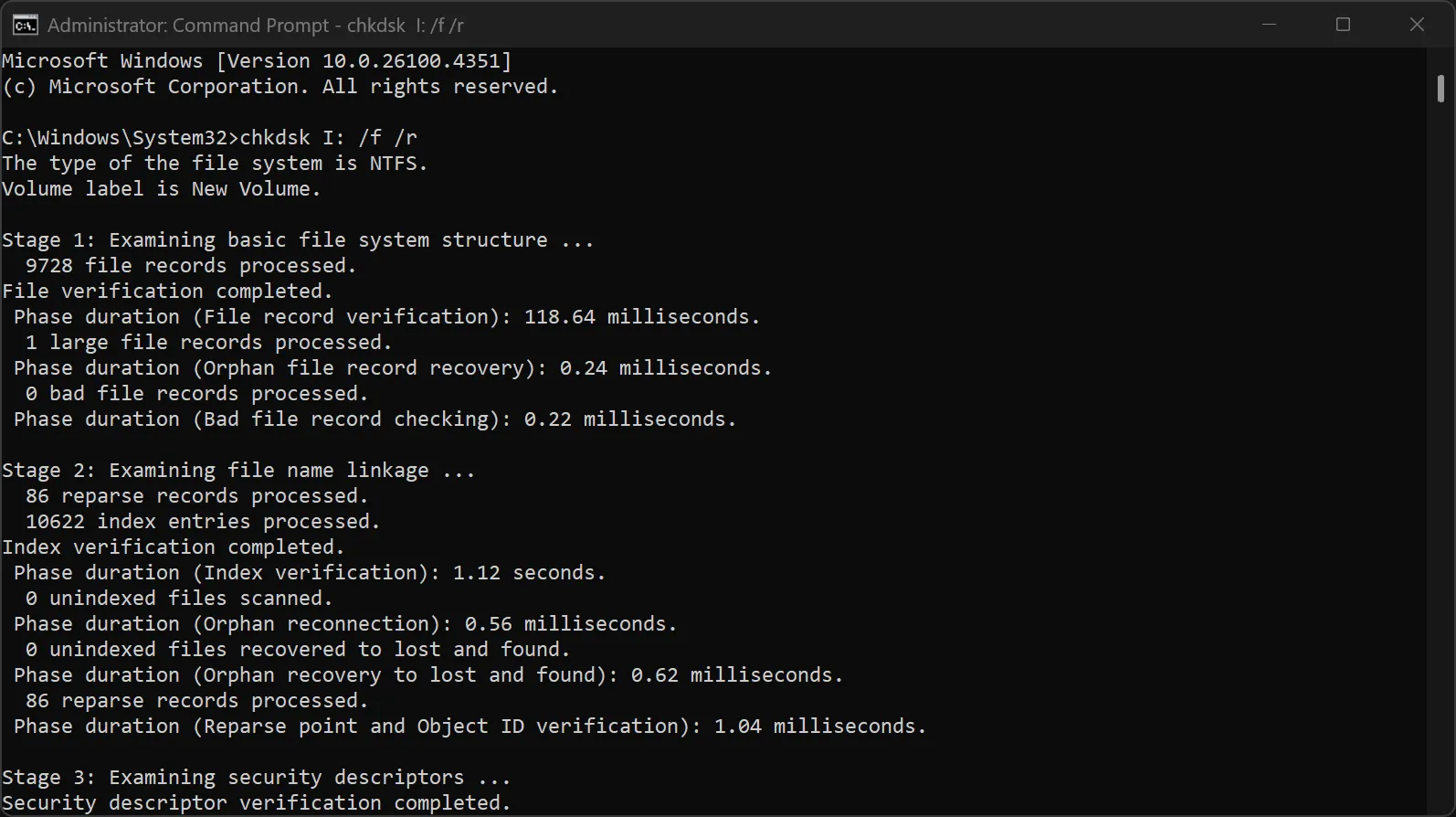 CHKDSK command in command prompt for volume label I.
CHKDSK command in command prompt for volume label I.
S.M.A.R.T. và Event Viewer: Phát Hiện Cảnh Báo Sớm
Windows cũng tích hợp khả năng giám sát S.M.A.R.T. (Self-Monitoring, Analysis, and Reporting Technology) – một công nghệ cho phép ổ cứng tự theo dõi tình trạng của mình. Bạn có thể sử dụng Event Viewer để theo dõi các sự kiện liên quan đến ổ cứng. Mở Event Viewer, điều hướng đến Windows Logs > System và lọc các sự kiện theo nguồn “Disk”. Hãy tìm kiếm các thông báo cảnh báo về sức khỏe ổ cứng; chúng thường xuất hiện vài ngày hoặc vài tuần trước khi ổ cứng gặp sự cố hoàn toàn. Đây là một dấu hiệu sớm quan trọng để dự đoán lỗi ổ cứng.
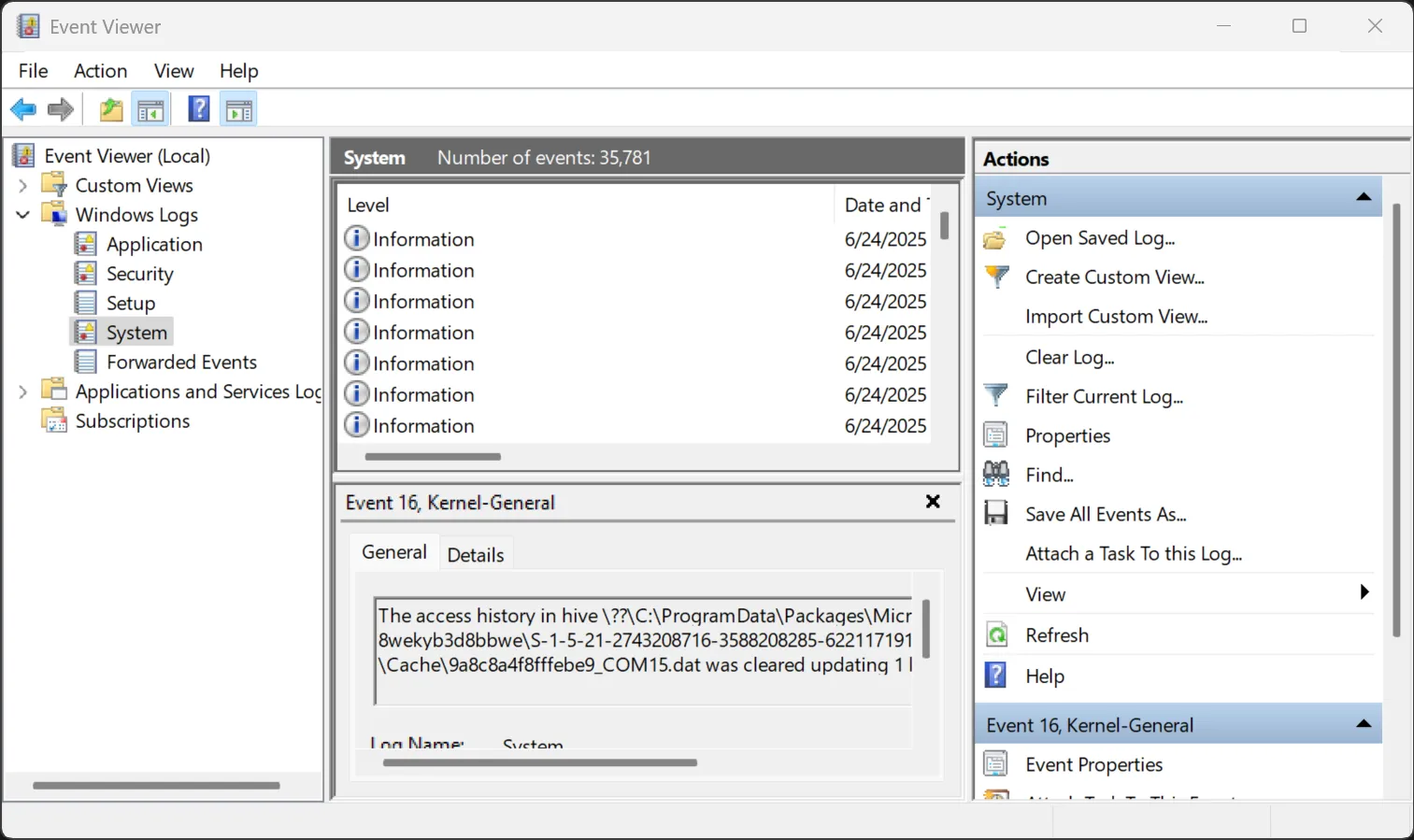 Windows Event Viever showing SMART attributes of drive in Windows system logs.
Windows Event Viever showing SMART attributes of drive in Windows system logs.
Performance Monitor: Giám sát Hiệu Suất Theo Thời Gian Thực
Để giám sát chi tiết hơn, Windows Performance Monitor theo dõi các số liệu hiệu suất ổ đĩa theo thời gian thực.
- Truy cập bằng cách gõ
perfmonvào hộp thoại Run. - Nhấp vào biểu tượng dấu cộng màu xanh lá cây để thêm bộ đếm.
- Chọn Physical Disk từ danh sách đối tượng hiệu suất.
- Chọn các số liệu như “Avg. Disk Queue Length” (Chiều dài hàng đợi đĩa trung bình) hoặc “Disk Read Bytes/sec” (Số byte đọc/giây). Việc theo dõi các chỉ số này giúp bạn hiểu rõ hơn về hoạt động và hiệu suất ổ cứng.
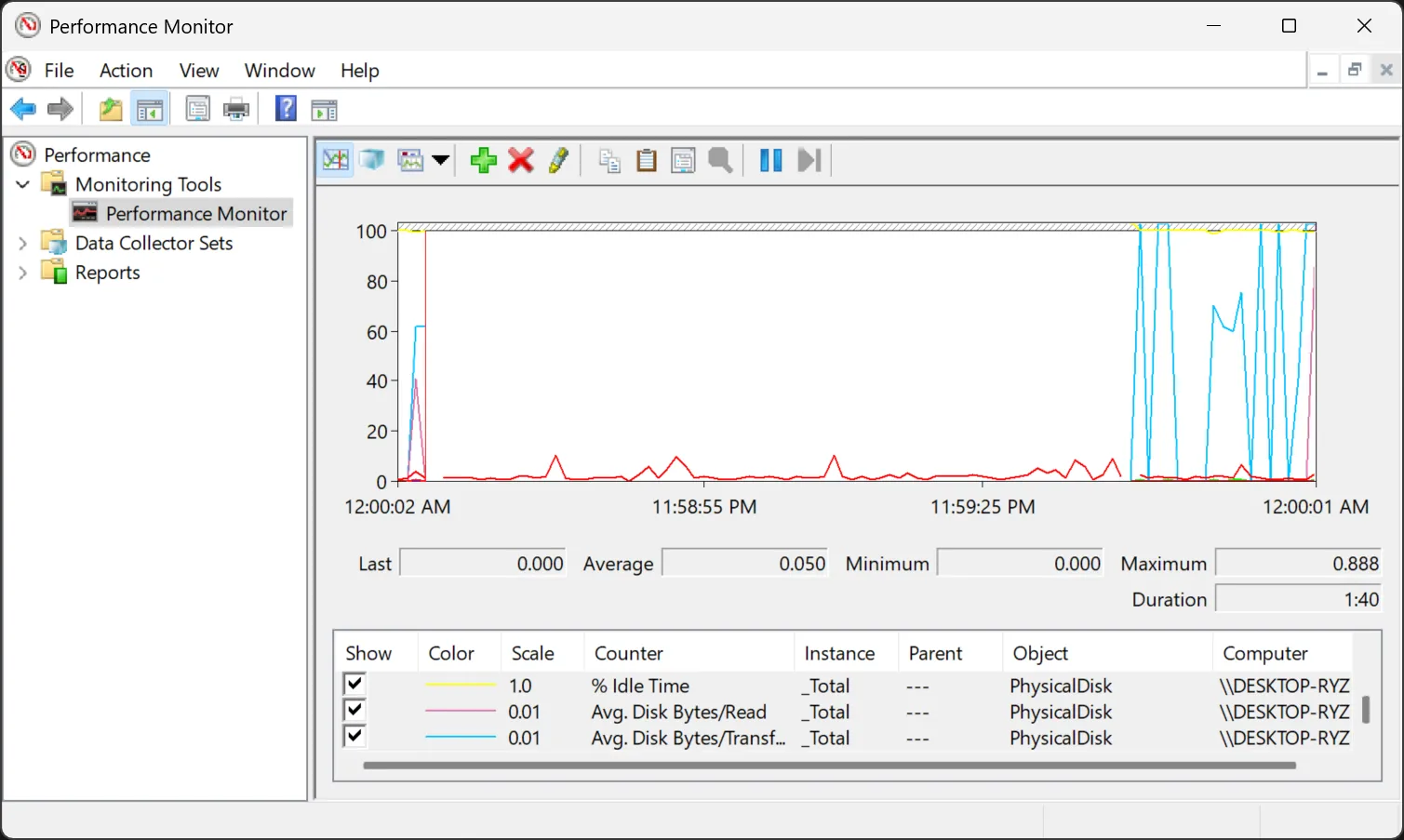 Windows performance monitor showing average disk bytes per read.
Windows performance monitor showing average disk bytes per read.
Storage Spaces: Quản Lý và Bảo Vệ Dữ Liệu Trên Nhiều Ổ
Tính năng Storage Spaces trong Windows cho phép bạn kết hợp nhiều ổ đĩa vật lý thành một “không gian lưu trữ” duy nhất và tự động giám sát tình trạng của chúng. Tính năng này yêu cầu thiết lập qua Settings > System > Storage > Manage Storage Spaces trong cài đặt lưu trữ nâng cao. Khi được cấu hình, nó sẽ gửi thông báo khi ổ đĩa có dấu hiệu hỏng và có thể duy trì khả năng phục hồi dữ liệu trên các ổ đĩa còn khỏe.
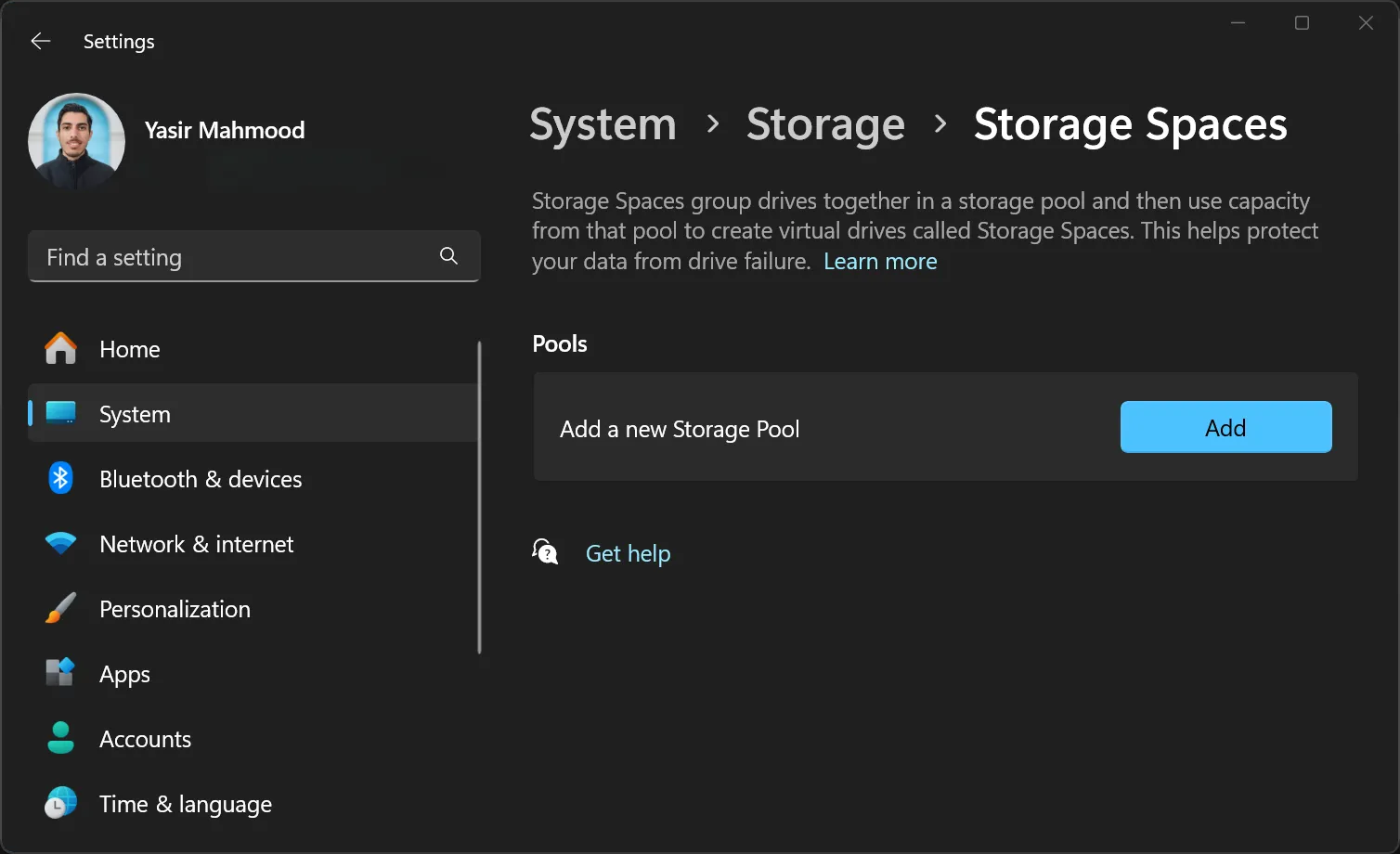 New storage pool option in Windows storage spaces.
New storage pool option in Windows storage spaces.
Các công cụ tích hợp sẵn này của Windows rất tốt cho việc giám sát cơ bản, nhưng chúng có thể thiếu các báo cáo chi tiết và khả năng phân tích chuyên sâu mà các phần mềm chuyên dụng cung cấp.
5. Các Phần Mềm Kiểm Tra Sức Khỏe Ổ Cứng Chuyên Nghiệp (Bên Thứ Ba)
Khi cần thông tin chi tiết hơn và khả năng kiểm soát cao hơn, các phần mềm chuyên dụng là lựa chọn không thể bỏ qua.
CrystalDiskInfo: Dễ Sử Dụng, Hiển Thị Trực Quan
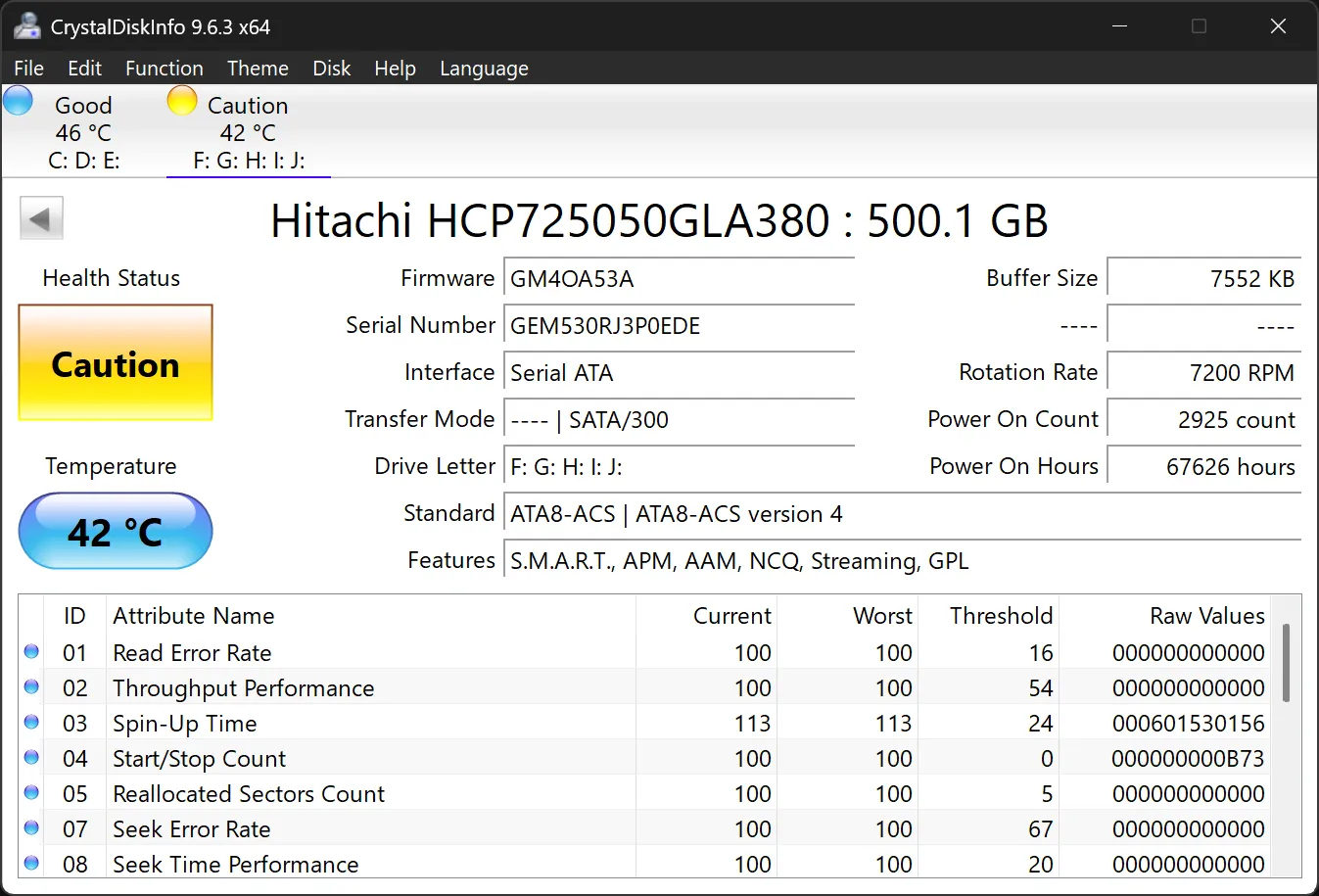 CrystalDiskInfo showing drive health in yellow color depicting caution.
CrystalDiskInfo showing drive health in yellow color depicting caution.
CrystalDiskInfo nổi bật là một trong những phần mềm kiểm tra ổ cứng thân thiện với người dùng nhất. Giao diện trực quan của nó hiển thị mọi thông tin bạn cần chỉ trong nháy mắt.
Hệ thống mã hóa màu sắc giúp đánh giá tình trạng ổ cứng một cách dễ dàng. Màu xanh lam báo hiệu xuất sắc, xanh lục là tốt, vàng cảnh báo thận trọng, cam chỉ ra các vấn đề tiềm ẩn và đỏ nghĩa là cần thay thế ngay lập tức. Các màu sắc này giống như đèn giao thông cho thiết bị lưu trữ của bạn.
Hãy đặc biệt chú ý đến các thuộc tính S.M.A.R.T. quan trọng như “Reallocated Sectors Count” (số sector được phân bổ lại), “Current Pending Sector Count” (số sector đang chờ xử lý) và “Uncorrectable Error Count” (số lỗi không thể sửa). Sự gia tăng của các chỉ số này thường báo trước một lỗi sắp xảy ra, đôi khi chỉ vài tuần trước khi ổ đĩa thực sự “chết”.
CrystalDiskInfo có thể gửi thông báo email khi tình trạng ổ đĩa thay đổi. Bạn có thể kích hoạt tính năng này thông qua Function > Alert Features > Mail Settings để luôn được thông báo ngay cả khi không ở gần máy tính.
Tuy nhiên, đừng hoàn toàn dựa vào các chỉ số này. Một số ổ đĩa có thể hỏng mà không báo trước dù vẫn hiển thị tình trạng tốt, trong khi một số khác vẫn tiếp tục hoạt động nhiều năm sau khi có cảnh báo vàng. Hãy sử dụng CrystalDiskInfo như một phần của chiến lược giám sát tổng thể, chứ không phải là biện pháp bảo vệ duy nhất chống lại việc mất dữ liệu.
Tải xuống: CrystalDiskInfo (Miễn phí)
HWiNFO: Giám Sát Phần Cứng Toàn Diện
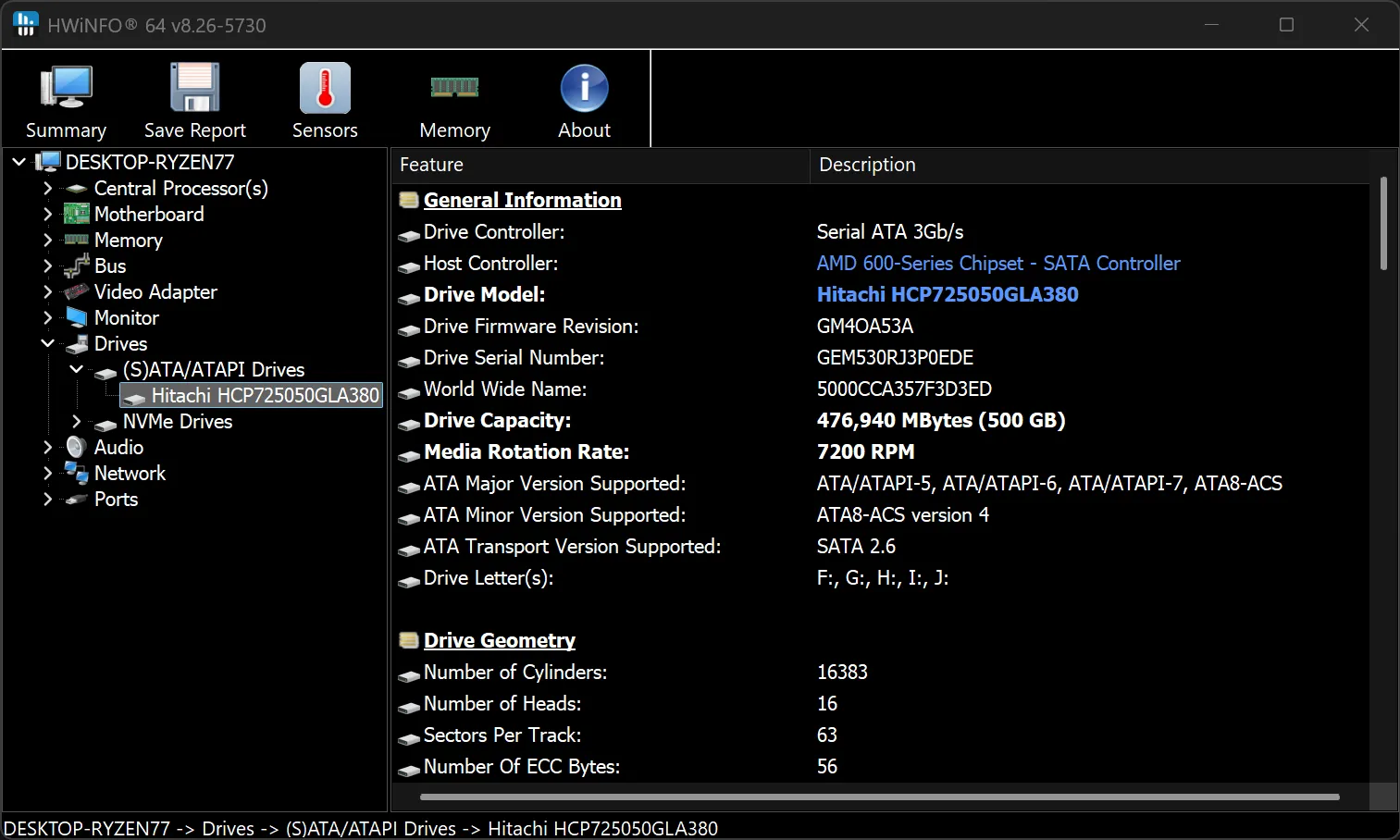 HWiNFO showing SATA drive features.
HWiNFO showing SATA drive features.
HWiNFO là một phần mềm kiểm tra sức khỏe ổ cứng và giám sát phần cứng nâng cao. Giám sát tình trạng ổ đĩa chỉ là một trong số rất nhiều tính năng của nó. Với người mới bắt đầu, lượng thông tin HWiNFO cung cấp có thể hơi choáng ngợp. Trong khi CrystalDiskInfo chỉ hiển thị những thông tin cần thiết, HWiNFO hiển thị mọi chỉ số phần cứng có thể tưởng tượng được.
Sau khi cài đặt HWiNFO, điều hướng đến phần Drives để tìm dữ liệu S.M.A.R.T. chi tiết cùng với các chỉ số nhiệt độ và thống kê hiệu suất. HWiNFO có thể ghi lại các chỉ số ổ đĩa theo thời gian và tạo báo cáo chi tiết, tiết lộ các mẫu xuống cấp dần dần. Dữ liệu lịch sử này cực kỳ hữu ích để phát hiện các xu hướng mà ảnh chụp nhanh một thời điểm có thể bỏ lỡ.
Nhiệt độ ổ đĩa dao động dưới tải trọng, ảnh hưởng đến tốc độ đọc/ghi trong các tác vụ chuyên sâu. HWiNFO cung cấp khả năng giám sát thời gian thực, cho phép bạn quan sát nhiệt độ cao – một trong những nguyên nhân chính khiến ổ cứng hỏng.
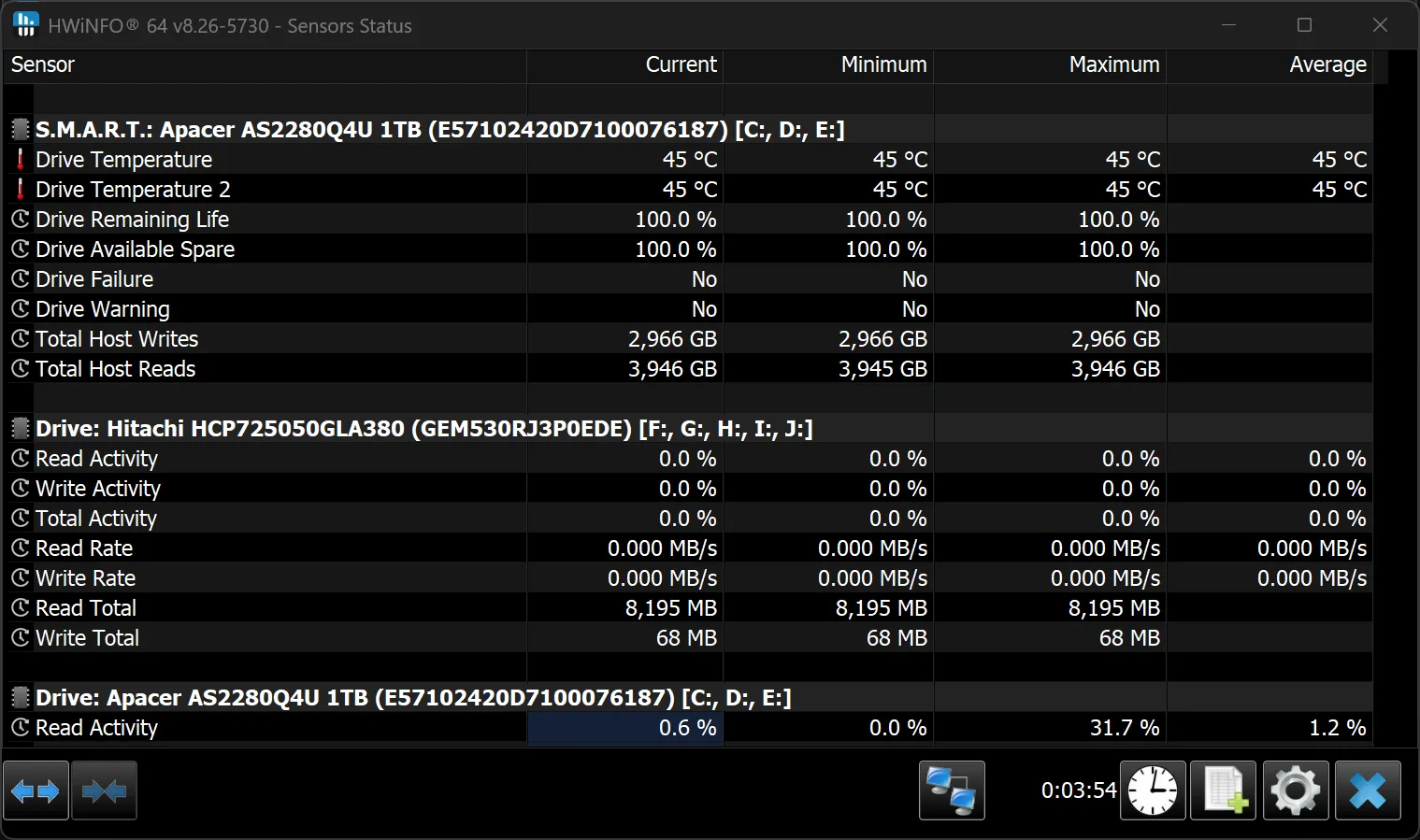 HWiNFO showing read and write activity of SATA drive.
HWiNFO showing read and write activity of SATA drive.
Phiên bản miễn phí của HWiNFO đáp ứng hầu hết các nhu cầu giám sát cơ bản một cách lý tưởng. Tuy nhiên, sức mạnh này đi kèm với sự phức tạp. Bạn có thể cảm thấy bối rối khi điều hướng qua hàng chục danh mục cảm biến và hàng trăm chỉ số riêng lẻ. Tuy nhiên, nếu bạn muốn giám sát toàn diện và không ngại học hỏi, HWiNFO mang lại độ chi tiết vượt trội.
Tải xuống: HWiNFO (Miễn phí)
HDDScan: Kiểm Tra Chủ Động, Phát Hiện Lỗi Ẩn
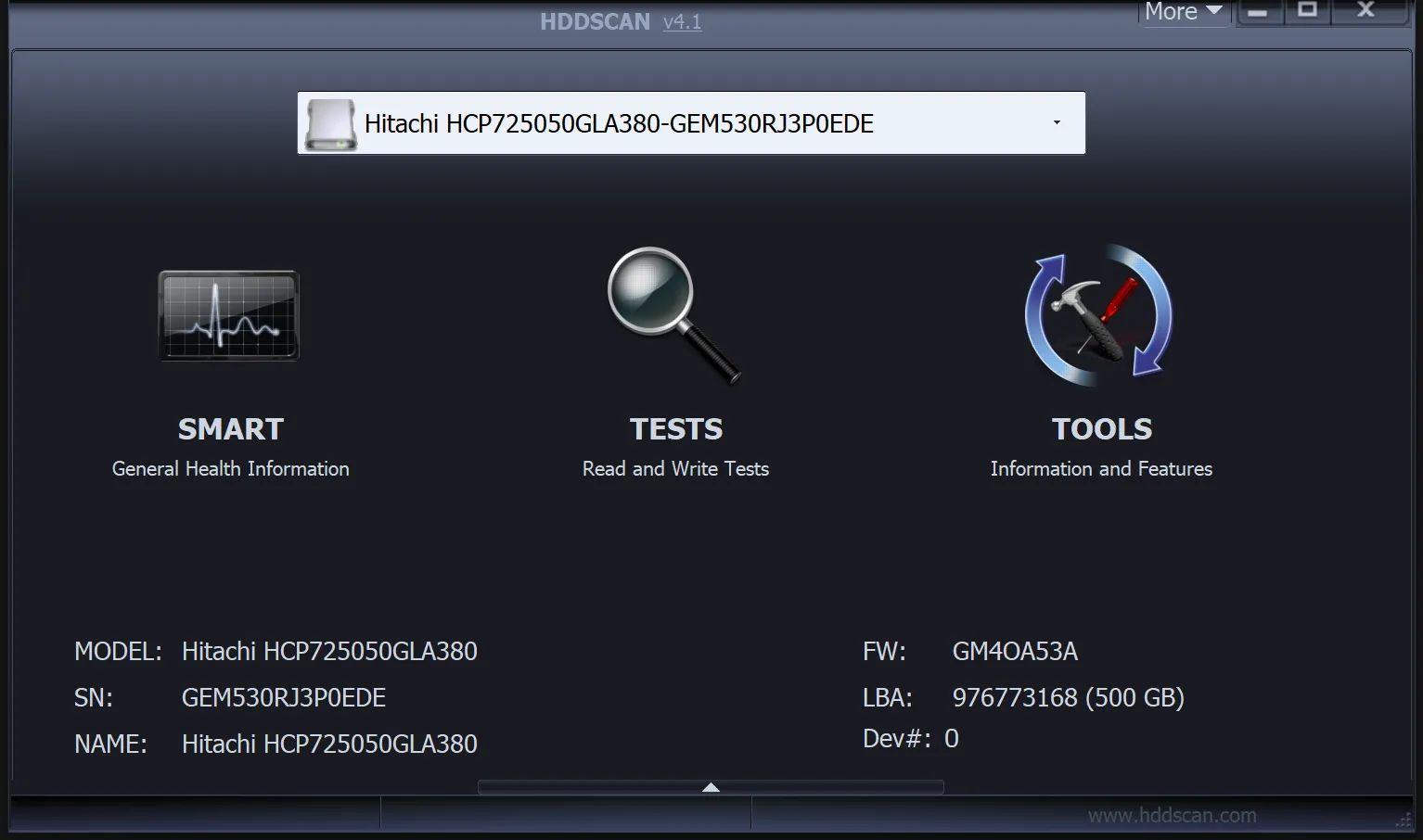 HDDScan showing basic info of detected hard drive.
HDDScan showing basic info of detected hard drive.
HDDScan tiếp cận việc kiểm tra sức khỏe ổ cứng theo một cách khác, tập trung vào thử nghiệm chủ động hơn là giám sát thụ động. Phần mềm này thực hiện quét bề mặt và các bài kiểm tra căng thẳng (stress test). Các bài kiểm tra chủ động này có thể tiết lộ các vấn đề không xuất hiện trong các báo cáo sức khỏe tiêu chuẩn, đặc biệt là các bad sector đang phát triển hoặc tốc độ đọc không nhất quán.
Công cụ này hoạt động với hầu hết mọi thiết bị lưu trữ mà bạn có thể kết nối với máy tính. Dù bạn có ổ HDD hay SSD, USB flash drive, thẻ SD, hay thậm chí là thiết bị lưu trữ gắn mạng (NAS), tất cả đều nằm trong phạm vi kiểm tra của nó.
Giao diện của HDDScan có vẻ lỗi thời nhưng vẫn đầy đủ chức năng. Bạn chỉ cần chọn ổ đĩa, chọn loại kiểm tra và để nó chạy. Nó cung cấp một số loại kiểm tra, mỗi loại phục vụ một mục đích khác nhau. Quét bề mặt kiểm tra tỉ mỉ từng sector, trong khi kiểm tra xác minh đọc đo thời gian truy cập trên toàn bộ ổ đĩa.
Lưu ý rằng việc chạy các bài kiểm tra chuyên sâu có thể mất hàng giờ để hoàn thành và gây thêm hao mòn cho các ổ đĩa đã cũ, có khả năng đẩy nhanh sự cố ở các ổ HDD đã bị hỏng.
Công cụ này rất xuất sắc trong việc xác nhận các nghi ngờ hơn là giám sát định kỳ. Nếu máy tính của bạn bắt đầu hoạt động ì ạch hoặc các tệp đôi khi bị hỏng, việc kiểm tra bằng HDDScan có thể xác định xem ổ đĩa có phải là nguyên nhân gây ra các vấn đề này hay không.
Đừng chạy các bài kiểm tra chuyên sâu thường xuyên trên các ổ đĩa khỏe mạnh. Hãy dành HDDScan để khắc phục sự cố cụ thể hoặc thực hiện phân tích chi tiết trước khi di chuyển dữ liệu quan trọng. Đối với việc giám sát hàng ngày, hãy chọn các lựa chọn thay thế “nhẹ nhàng” hơn.
Tải xuống: HDDScan (Miễn phí)
HDDLife: Dự Đoán Tuổi Thọ Ổ Cứng
HDDLife là một phần mềm kiểm tra ổ cứng cân bằng giữa sự đơn giản và chi tiết, tập trung vào tuổi thọ ổ đĩa hơn là chỉ tình trạng hiện tại. Nó hiển thị giám sát nhiệt độ theo thời gian thực, được hiển thị nổi bật cùng với phần trăm sức khỏe.
Giao diện hiển thị thông tin quan trọng một cách nhanh chóng: nhiệt độ ổ đĩa, tổng số giờ hoạt động và điểm sức khỏe dựa trên phần trăm. Không giống như một số công cụ khác chỉ báo cáo “tốt” hay “xấu”, HDDLife cố gắng dự đoán tuổi thọ còn lại của ổ đĩa dựa trên các mẫu sử dụng và phân tích thuộc tính S.M.A.R.T.
Các chỉ số hiệu suất giúp phân biệt giữa các ổ đĩa đang gặp lỗi và những ổ đĩa chỉ đơn giản là đã đến tuổi. Tuy nhiên, HDDLife chỉ cung cấp bản dùng thử miễn phí 15 ngày trước khi chuyển sang phiên bản freeware giới hạn tính năng. Đối với việc kiểm tra ổ đĩa không thường xuyên, giới hạn này khiến các lựa chọn thay thế miễn phí khác trở nên thực tế hơn.
Tải xuống: HDDLife (Miễn phí)
GSmartControl: Cân Bằng Giữa Đơn Giản và Chuyên Sâu
GSmartControl là một công cụ kiểm tra sức khỏe ổ cứng nằm ở điểm giữa giữa sự đơn giản và độ sâu kỹ thuật. Nó cũng là một trong những cách được khuyến nghị để kiểm tra dung lượng ổ đĩa thực sự.
Giao diện chính giữ mọi thứ đơn giản với một kiểm tra sức khỏe cơ bản hiển thị “PASSED” (Đạt) hoặc “FAILED” (Thất bại) cho mỗi ổ đĩa được kết nối. Nhưng điểm sáng của nó nằm ở giao diện theo tab. Tab General cung cấp thông số kỹ thuật ổ đĩa hoàn chỉnh, từ phiên bản firmware đến tốc độ giao tiếp.
Trong khi đó, phần Attributes hiển thị mọi thông số S.M.A.R.T. với các giá trị hiện tại, ngưỡng và dự đoán lỗi. Tab Self-Tests cho phép bạn chạy các quy trình chẩn đoán khác nhau trực tiếp từ giao diện. Các bài kiểm tra ngắn thường hoàn thành trong vài phút, trong khi các bài kiểm tra mở rộng cung cấp khả năng xác thực ổ đĩa kỹ lưỡng.
Không giống như một số công cụ chỉ đọc dữ liệu hiện có, GSmartControl chủ động kiểm tra ổ đĩa của bạn. Ngoài ra, nhật ký lỗi và giám sát nhiệt độ hoàn thiện bộ tính năng. Dữ liệu nhiệt độ lịch sử giúp xác định các ổ đĩa đang chạy quá nóng, trong khi nhật ký lỗi tiết lộ các vấn đề có thể không kích hoạt cảnh báo S.M.A.R.T. ngay lập tức.
GSmartControl hoạt động đáng tin cậy trên các loại ổ đĩa và nhà sản xuất khác nhau. Giao diện có vẻ lỗi thời nhưng vẫn đầy đủ chức năng, ưu tiên thông tin hơn tính thẩm mỹ.
Tải xuống: GSmartControl (Miễn phí)
Việc giám sát ổ đĩa thường xuyên tốt hơn nhiều so với việc chỉ cầu nguyện và hy vọng mọi thứ sẽ ổn. Các công cụ này cung cấp những dấu hiệu cảnh báo cần thiết để bạn có thể sao lưu dữ liệu trước khi thảm họa xảy ra. Tuy nhiên, hãy nhớ rằng ngay cả những ổ đĩa khỏe mạnh cũng cần được thiết lập đúng cách. Khi thay thế một ổ đĩa bị hỏng, hãy đảm bảo bạn định dạng ổ cứng mới trước khi bắt đầu lấp đầy nó bằng dữ liệu. Hãy chủ động kiểm tra sức khỏe ổ cứng định kỳ để bảo vệ kho dữ liệu quý giá của bạn!
Bạn đã sử dụng công cụ nào để kiểm tra sức khỏe ổ cứng của mình? Hãy chia sẻ kinh nghiệm của bạn trong phần bình luận bên dưới và đừng quên khám phá thêm các mẹo công nghệ hữu ích khác tại meocongnghe.com!